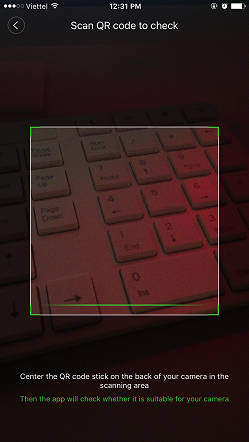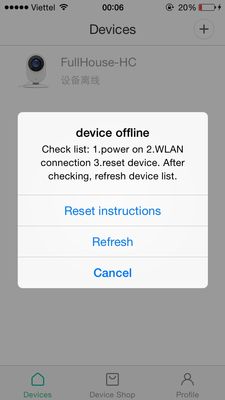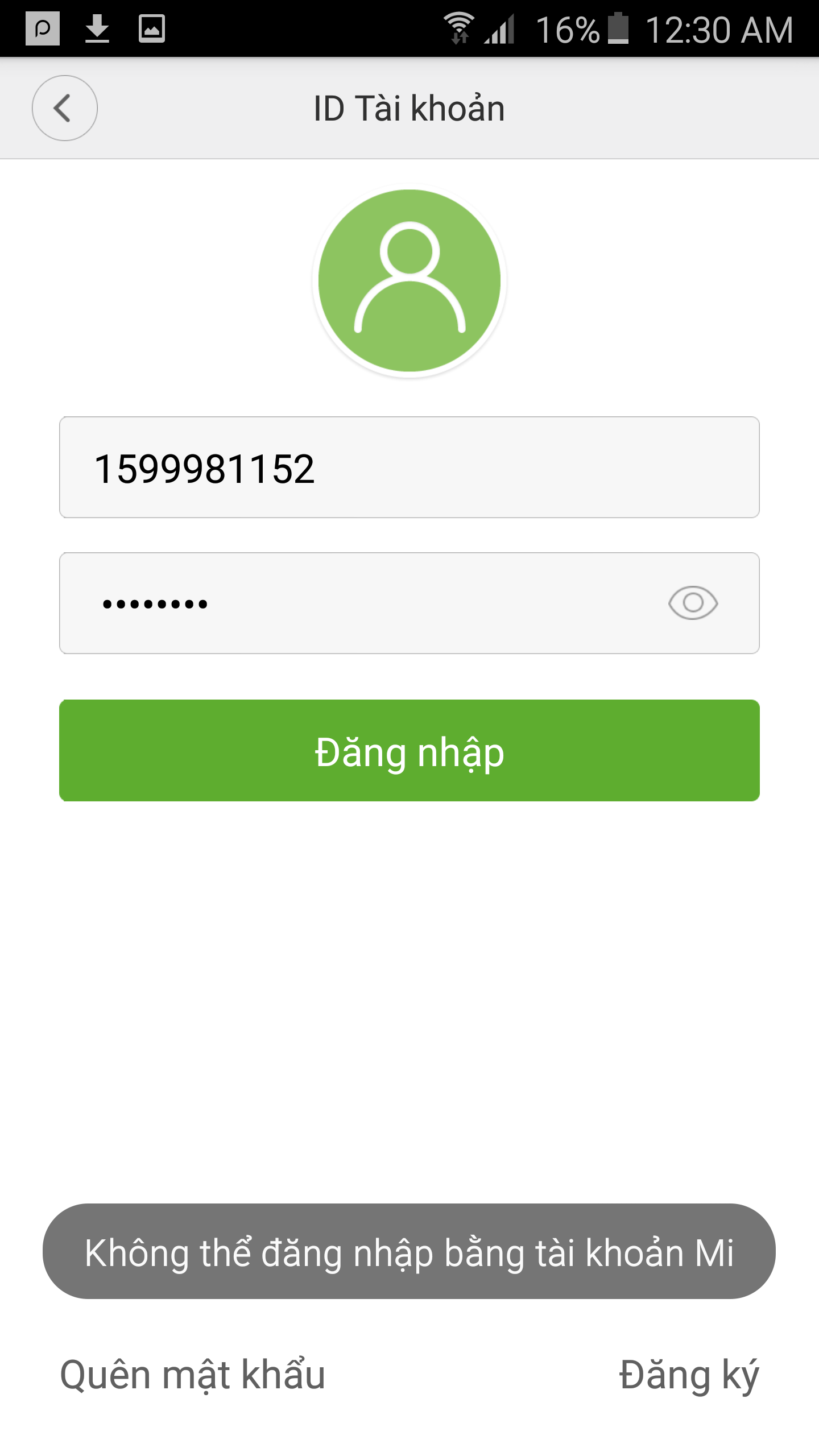Chào các bạn
Vừa rồi Xiaomi có nâng cấp bản Mi Home lên 2.1 để khắc phục vấn đề xem lại bị lỗi ở bản 2.0, tuy xử được phần xem lại nhưng lại phát sinh tình trạng khó kết nối bằng phương pháp quét QR Code. Trong bài viết này mình giới thiệu với các bạn 1 phương pháp kết nối thông qua ứng dụng YI Home Smart.
Bước 1: Các bạn vào App Store tải 2 ứng dụng
Mi Home - ứng dụng này trên App Store tìm kiếm bằng từ khóa "Xiaomi". Ứng dụng có logo mầu xanh, chữ MI ở giữa và tên ứng dụng có chữ "Tầu"
YI Home Smart - ứng dụng này trên App Store tìm kiếm bằng từ khóa "YI home". Ứng dụng có logo mầu xanh và có hình Camera YI ở giữa
Vừa rồi Xiaomi có nâng cấp bản Mi Home lên 2.1 để khắc phục vấn đề xem lại bị lỗi ở bản 2.0, tuy xử được phần xem lại nhưng lại phát sinh tình trạng khó kết nối bằng phương pháp quét QR Code. Trong bài viết này mình giới thiệu với các bạn 1 phương pháp kết nối thông qua ứng dụng YI Home Smart.
Bước 1: Các bạn vào App Store tải 2 ứng dụng
Mi Home - ứng dụng này trên App Store tìm kiếm bằng từ khóa "Xiaomi". Ứng dụng có logo mầu xanh, chữ MI ở giữa và tên ứng dụng có chữ "Tầu"
YI Home Smart - ứng dụng này trên App Store tìm kiếm bằng từ khóa "YI home". Ứng dụng có logo mầu xanh và có hình Camera YI ở giữa
Lưu ý: 2 ứng dụng trên chỉ có trên App Store của iPhone. Nếu bạn nào dùng iPad thì sau khi seach từ khóa, cần chuyển sang "Chỉ iPhone" (lựa chọn này bên trên góc trái màn hình)
Bước 2: Tạo tài khoản Xiaomi
Sau khi tải xong 2 ứng dụng trên, các bạn tiến hành tạo tài khoản Xiaomi theo hướng dẫn ở clip dưới
Nếu bạn nào đã có tài khoản Xiaomi thì có thể bỏ qua bước này
Lưu ý, khi tạo bằng số di động, có thể không nhận được tin nhắn xác minh ngay. Nếu hết thời gian vẫn chưa nhận được tin nhắn xác minh, các bạn có thể ấn vào nút gửi lại (tối đa 5 lần)
Bước 3: Tiến hành kết nối
Trước khi tiến hành kết nối, các bạn cần quan sát đèn trạng thái trên Camera YI. Nếu đèn vàng nháy thì tiến hành bước tiếp theo. Nếu đèn xanh dương thì chọc reset giữ khoảng 10 giây (chọc giữ chờ tới khi camera yi xổ ra 1 loạt tiếng tầu khựa thì bỏ ra)
Để kết nối, chúng ta sẽ tiến hành kết nối trên ứng dụng YI Home. Các bạn chạy ứng dụng YI Home sau đó làm theo các bước như hình ảnh dưới
Khi khởi động lần đầu sẽ có 1 số quảng cáo, các bạn cứ vuốt sang trái để qua phần quảng cáo giới thiệu và kết thúc là nút Get Started. Nút Get Started này có độ nhạy hơi kém, có thể phải "rờ" lại cho nó đúng điểm G mới chịu OK tiếp tục
Quảng cáo
1. Các bạn lưu ý click vào mục lựa chọn quốc gia Change region. Mặc định là United States (Mẽo)
2. Khi menu trượt lên, chọn phần tiếng Trung
3. Sau khi chọn quốc gia xong các bạn click vào nút Login tài khoản Xiaomi
4. Sau khi chọn Login sẽ lên 1 menu, các bạn chọn nút Agree
5. Nhập user và password tài khoản Xiaomi >>>> "Đăng nhập" cái chữ đăng nhập này không nhạy lắm, nếu chưa thấy nó ăn thì sờ mó thêm 1 chút là được
6. Giao diện chính ứng dụng YI home
Quảng cáo
7. Click chọn dấu + bên trên góc phải ứng dụng
8. Click chạm nút "I heard..."
9. Nhập password của Wifi sau đó Click chạm Next
10. Xem kỹ cách đặt điện thoại có QR Code trước Camera. Xem thấy hiểu rồi thì Click chạm Next
11. Bước này trên điện thoại hiện ra 1 mã QR Code, các bạn đưa màn hình điện thoại có code này ra trước mắt Camera khoảng 15cm (đặt giống như hình 10). Giữ cho tới khi đèn xanh dương dừng nháy (lưu ý bắt buộc phải để camera nhìn code một cách tốt nhất cho tới khi đèn xanh dương đứng im) sau đó chọn Next
12. Đến bước này, Camera sẽ bắt chờ 1 chút. Có thể đèn trạng thái sẽ nháy mầu xanh dương trở lại. Các bạn đợi khi đèn xanh dương dừng không nháy thì tiến hành đóng ứng dụng lại
Lưu ý phải đóng ứng dụng YI Home chứ không phải ấn nút Home để về màn hình chính.
13. Khởi chạy lại ứng dụng YI home, nếu vào giao diện chính mà vẫn chưa có danh sách Camera thì các bạn đóng ứng dụng này lại và chạy ứng Xiaomi Mi Home
14. Ứng dụng Mi Home chạy lên, các bạn vào menu bên dưới góc phải Profile để đăng nhập tài khoản Xiaomi sau đó quay lại menu Devices sẽ có ngay danh sách Camera vừa tạo với chữ Bind ở góc phải. Các bạn chọn Bind sau đó đợi nó load 100%
15. Giao diện Camera đã kết nối thành công và các bạn sử dụng bình thường với những tính năng mới nhất của ứng dụng Xiaomi Mi Home 2.1 trên iOS
-- -- -- -- --
Hướng dẫn thuộc bản quyền www.phuthai.vn